Flet nemt mapper på tværs af forskellige konti til en enkelt datafil i Outlook
Kutools til Outlook
Du ved muligvis, hvordan du fletter flere Outlook-mapper til en fra en konto, men har du nogensinde prøvet at flette specifikke Outlook-mapper på tværs af forskellige konti til en datafil? Her er Flet mapper i datafil nytte af Kutools til Outlook kan opnå det.
Flet mapper på tværs af forskellige konti til en datafil
- Automatiser e-mail med Auto CC / BCC, Automatisk videresendelse ved regler; sende Auto svar (Ikke til stede) uden at kræve en udvekslingsserver...
- Få påmindelser som BCC Advarsel når du svarer til alle, mens du er på BCC-listen, og Påmind, når du mangler vedhæftede filer for glemte vedhæftede filer...
- Forbedre e-mail-effektiviteten med Svar (alle) med vedhæftede filer, Tilføj automatisk hilsen eller dato og tid til signatur eller emne, Besvar flere e-mails...
- Strømline e-mail med Genkald e-mails, Vedhæftningsværktøjer (Komprimer alle, Gem alt automatisk...), Fjern duplikaterog Hurtig rapport...
Flet mapper på tværs af forskellige konti til en datafil
Gør som følger for at flette mapper på tværs af forskellige konti til en datafil med flet mapper til datafilværktøjet.
1. Start din Outlook, klik på Kutools Plus > Mappe relateret > Flet mapper i datafil. Se skærmbillede: / p>

2. Den Kutools til Outlook dialogboksen vises for at fortælle dig, at funktionen ikke understøtter IMAP- og Exchange-kontoen, skal du klikke på OK knappen for at lukke den.
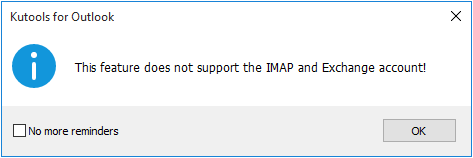
3. i Flet flere mapper i en datafil vindue, skal du klikke på Tilføj .
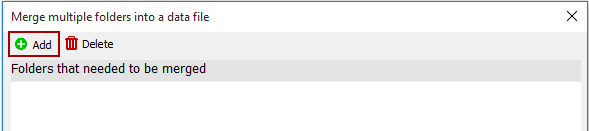
4. I den næste Vælg mapper vindue, skal du kontrollere mapperne på tværs af forskellige konti, som du vil flette ind i en datafil, og klik på OK .
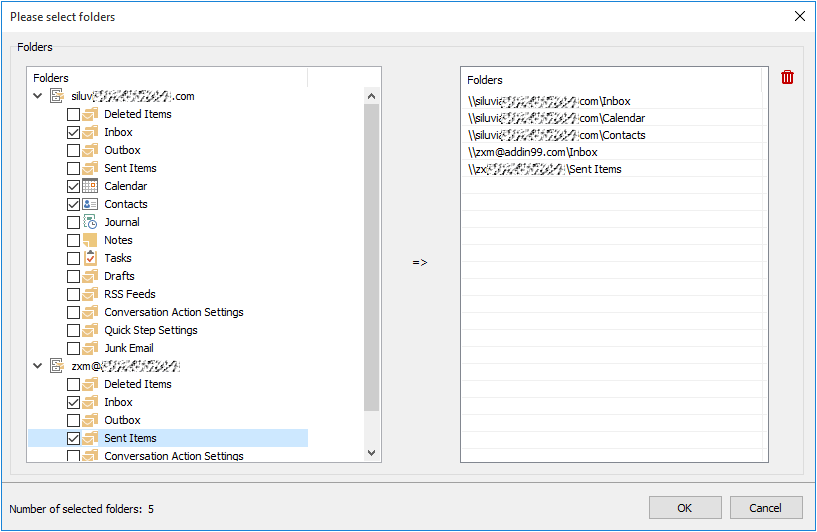
5. Når det vender tilbage til Flet flere mapper i en datafil vindue, skal du gøre som følger.
- 1). Klik på
 knappen i Destinationsdatafil afsnit. I Vælg datafil dialog, skal du vælge en eksisterende datafil eller oprette en ny datafil for at gemme de flettede mapper.
knappen i Destinationsdatafil afsnit. I Vælg datafil dialog, skal du vælge en eksisterende datafil eller oprette en ny datafil for at gemme de flettede mapper.

- 2). Det er valgfrit at behandle emner i valgte mapper i et bestemt tidsinterval. Du skal bare markere de to tidsintervaller i Tidsinterval sektion og angiv dato og klokkeslæt efter behov. Ellers behandler det alle emner som standard.
- 3). I Mappestruktur sektion, er det valgfrit at beholde en mappestruktur eller ikke baseret på dine behov.
- 4). I Folder Name sektion, er det også valgfrit at tilføje et datafilnavn eller en datointervalidentitet til mappenavnet efter fletning. Ellers beholder det det originale mappenavn som standard.
- 5). Som standard kopieres emner til destinationsdatafilen. Hvis du vil flytte elementerne i stedet for at kopiere, skal du markere afkrydsningsfeltet Flyt emner i stedet for kopi boks.
- 6). Klik på OK knap. Se skærmbillede:

6. Vent til a Kutools til Outlook dialog vises for at minde om opgavens afslutning. Klik på OK at færdiggøre.
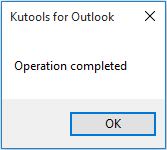
Nu er alle de mapper, du har angivet, blevet flettet i den nye datafil, du kan gå til Mapper visning for at kontrollere mapper, se skærmbillede:
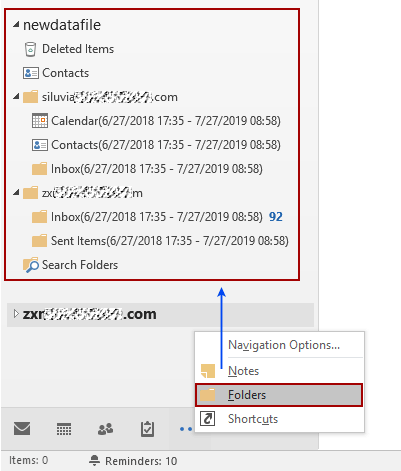
Flet Outlook-mapper på tværs af forskellige konti til en datafil
Kutools til Outlook: med mere end 100 praktiske Outlook-tilføjelsesprogrammer, gratis at prøve uden begrænsning på 60 dage. Download og gratis prøveversion nu!
Bedste kontorproduktivitetsværktøjer
Kutools til Outlook - Over 100 kraftfulde funktioner til at superlade din Outlook
🤖 AI Mail Assistant: Øjeblikkelige pro-e-mails med AI-magi – et klik for geniale svar, perfekt tone, flersproget beherskelse. Forvandl e-mailing ubesværet! ...
📧 Email Automation: Ikke til stede (tilgængelig til POP og IMAP) / Planlæg Send e-mails / Auto CC/BCC efter regler ved afsendelse af e-mail / Automatisk videresendelse (avancerede regler) / Tilføj automatisk hilsen / Opdel automatisk e-mails med flere modtagere i individuelle meddelelser ...
📨 Email Management: Genkald nemt e-mails / Bloker svindel-e-mails af emner og andre / Slet duplikerede e-mails / Avanceret søgning / Konsolider mapper ...
📁 Vedhæftede filer Pro: Batch Gem / Batch adskilles / Batch komprimere / Automatisk gem / Automatisk afmontering / Automatisk komprimering ...
🌟 Interface Magic: 😊 Flere smukke og seje emojis / Boost din Outlook-produktivitet med fanebaserede visninger / Minimer Outlook i stedet for at lukke ...
👍 Wonders med et enkelt klik: Besvar alle med indgående vedhæftede filer / Anti-phishing e-mails / 🕘Vis afsenderens tidszone ...
👩🏼🤝👩🏻 Kontakter og kalender: Batch Tilføj kontakter fra udvalgte e-mails / Opdel en kontaktgruppe til individuelle grupper / Fjern fødselsdagspåmindelser ...
Over 100 Features Afvent din udforskning! Klik her for at finde mere.

